Chrome应用启动器是一个窗口。有了这个窗口,我们就可以直接从桌面快速访问自己的所有Chrome应用。我们可以从任务栏(Windows)或Dock (Mac)打开应用启动器。
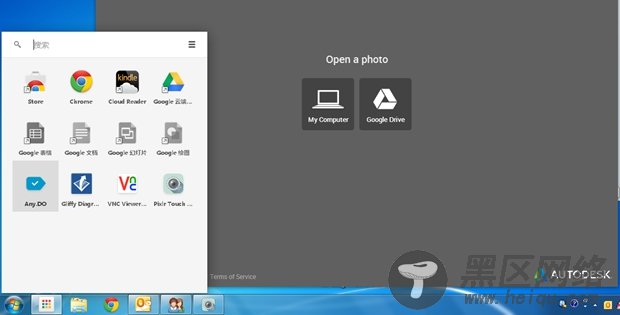
当从Chrome网上应用店的“桌面设备专用”合集中添加应用时,系统会自动安装应用启动器。具体操作如下:
打开应用启动器后,我们会在其中找到自己刚刚添加的应用以及其他一些便捷的Chrome应用。
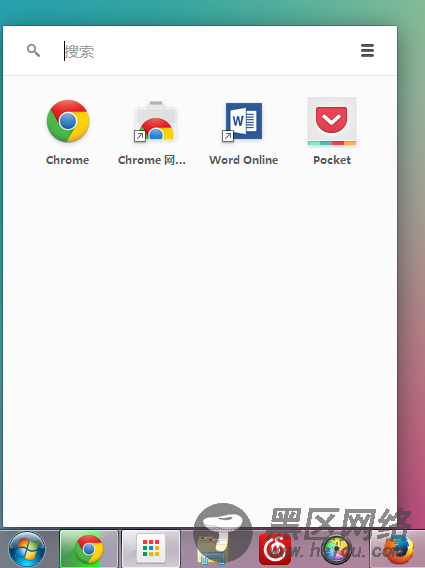
要在应用启动器中将某个应用图标从一处移动到另一处,只需点击该图标并将其拖到目标位置即可。
移除应用要从应用启动器中移除应用,请执行以下操作:
右键点击(Mac用户请在按下Control键时点击)相应应用的图标。
选择从Chrome中移除。
移除应用启动器如果我们不希望任务栏或Dock中再显示应用启动器,请按照以下步骤将其移除。
Windows
在任务栏中,右键点击应用启动器。
点击将此程序从任务栏解锁。
任务栏中将不再显示应用启动器。
Mac
在Dock中,点击应用启动器图标并将其拖到废纸篓中。
Dock中将不再显示应用启动器。
Linux
右键点击应用启动器图标。
将此图标从您系统的启动器或面板中移除。
Q&A如果在自己的任务栏(Windows)或Dock (Mac)中找不到应用启动器,执行以下操作可使其重新显示:
Windows
点击“开始”菜单。
选择所有程序。
选择Google Chrome。
右键点击应用启动器。
点击锁定到任务栏。
Mac
转到Finder,然后在搜索框中输入“应用启动器”。我们还可以使用屏幕右上方的Spotlight搜索框进行搜索。
将应用启动器图标拖到Dock中。
Linux
在计算机中搜索“Chrome应用启动器”。
将应用启动器锁定到系统的启动器或面板,以便使用。
Ubuntu 14.04 LTS下安装Google Chrome浏览器
openSUSE安装Chrome浏览器
Linux用户安装 Google Chrome 35 Beta 说明
CentOS 6.x 安装Google Chrome浏览器
